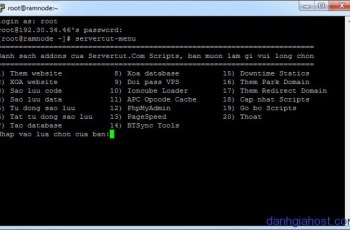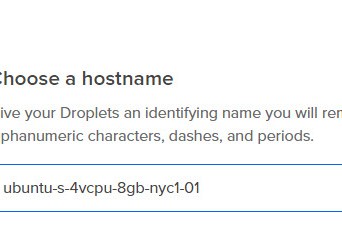Trong hai bài viết trước, Đánh giá Host đã giới thiệu về Vultr, nhà cung cấp dịch vụ SSD VPS giá rẻ (budget VPS) mới ra đời, đồng thời có những đánh giá ban đầu về chất lượng dịch vụ của Vultr. Để các bạn tiếp cận được với dịch vụ của nhà cung cấp này, Đánh giá Host tiếp tục hướng dẫn cách đăng ký tài khoản tại Vultr.
-
Chuẩn bị
Trước khi bắt tay đăng ký, bạn cần chuẩn bị các điều kiện sau:
- Địa chỉ email, địa chỉ, số điện thoại.
- Phương tiện thanh toán: Thẻ thanh toán quốc tế (thẻ debit hoặc credit Visa, Mastercard, American Express, Discover, JCB, BitPay); dịch vụ thanh toán Alipay, UnionPay hoặc PayPal. Tài khoản phải còn ít nhất $2,5.
Lưu ý:
- Vultr cấm việc đăng ký nhiều tài khoản, do vậy các thông tin trên phải đảm bảo chưa được sử dụng để đăng ký tài khoản tại Vultr.
- Email sử dụng để đăng ký phải truy cập được để xác nhận tài khoản, đồng thời là địa chỉ để Vultr gửi các thông tin quan trọng trong quá trình bạn tạo, quản lý VPS tại Vultr.
2. Tiến hành đăng ký
Bước 1. Truy cập vào trang chủ của Vultr [af_link id=”410″]tại đây[/af_link]. Bấm Sign up để chuyển đến trang đăng ký.
Mẹo: Nhận 100 USD để dùng thử Vultr trong 30 ngày bằng cách đăng ký theo liên kết [af_link id=”409″]tại đây[/af_link]
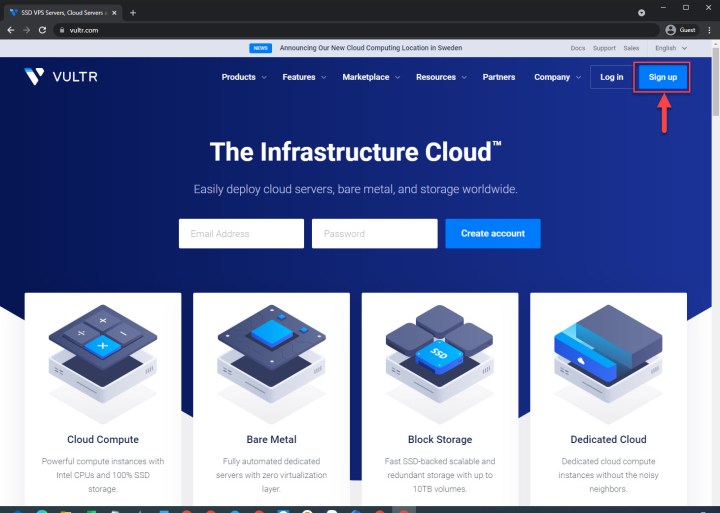
Bước 2. Nhập email (1), mật khẩu (2) và bấm Create account (3) để thực hiện đăng ký.
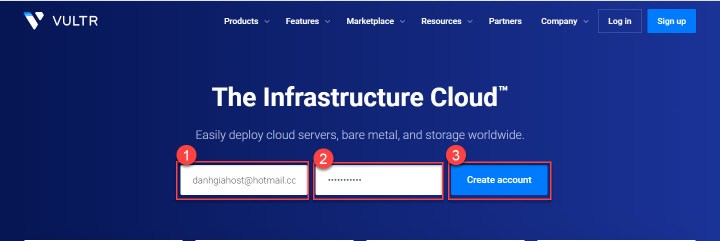 Lưu ý: Mật khẩu phải có ít nhất 10 ký tự, và phải có ít nhất một ký tự chữ hoa, một ký tự chữ thường, một ký tự số.
Lưu ý: Mật khẩu phải có ít nhất 10 ký tự, và phải có ít nhất một ký tự chữ hoa, một ký tự chữ thường, một ký tự số.
Bước 3. Bạn sẽ được chuyển đến trang thông tin thanh toán.
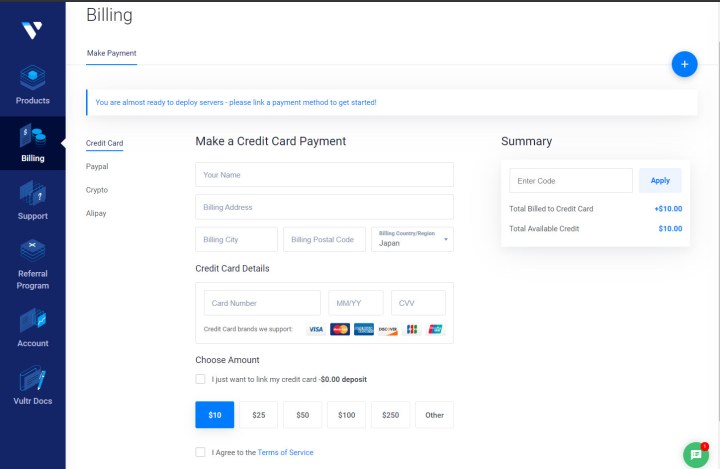
Bạn buộc phải thực hiện một thanh toán bằng cách liên kết thẻ hoặc nộp tiền vào tài khoản thông qua thẻ, Paypal hoặc Alipay để kích hoạt tài khoản. Cách làm như sau:
*) Sử dụng thẻ: Có thể sử dụng thẻ debit hoặc credit của Visa, Mastercard, American Express, Discover, JCB. Bấm vào mục Credit Card (Mục 1) và điền các thông tin theo yêu cầu:
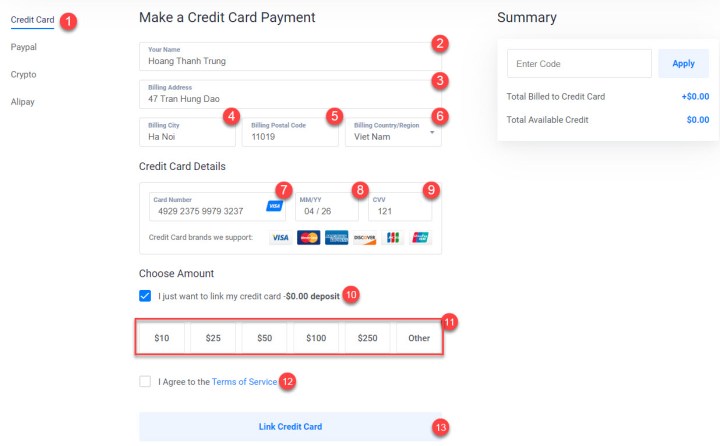 Mục 2, 3, 4 nhập tên, địa chỉ
Mục 2, 3, 4 nhập tên, địa chỉ- Mục 5: Postal Code, nhập mã bưu chính. Để biết mã bưu chính, truy cập vào trang https://mabuuchinh.vn/, nhập thông tin địa chỉ của bạn để tìm.
- Mục 6: Billing Country/Region, chọn Viet Nam
- Mục 7: Card Number – Nhập số thẻ
- Mục 8: Expiration Month/Year – Tháng, năm hết hạn của thẻ
- Mục 9: CVV, là 3 số bảo mật ở mặt sau thẻ
- Mục 10: I just want to link my credit card – $0.00 deposit. Chọn mục này nếu bạn chỉ muốn liên kết thẻ mà không muốn nộp tiền vào tài khoản. Lưu ý: Vultr vẫn trích 2.5 USD để thực hiện xác minh thẻ, sau vài ngày sẽ hoàn lại tiền cho bạn.
- Mục 11. Trường hợp bạn vừa muốn liên kết thẻ, vừa muốn nộp tiền vào tài khoản thì chọn số tiền nộp ở mục này.
- Mục 12. Agree to the Term of Servive – chọn để Đồng ý với các điều khoản của Vultr.
- Mục 13. Chọn Link Credit Card để hoàn tất.
*) Sử dụng Paypal: Chọn mục Paypal (Mục 1). Để xác minh bằng Paypal, bạn buộc phải nộp tối thiểu 10 USD vào tài khoản. Thực hiện như sau:
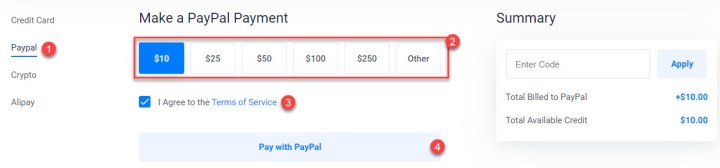
Mục 2. Chọn số tiền nộp vào tài khoản (tối thiểu là 10 USD).
Mục 3. Agree to the Term of Servive – chọn để Đồng ý với các điều khoản của Vultr.
Mục 4. Chọn Pay with Paypal. Bạn sẽ được chuyển sang trang đăng nhập vào Paypal. Thực hiện thanh toán tiền cho Vultr ở Paypal để hoàn tất.
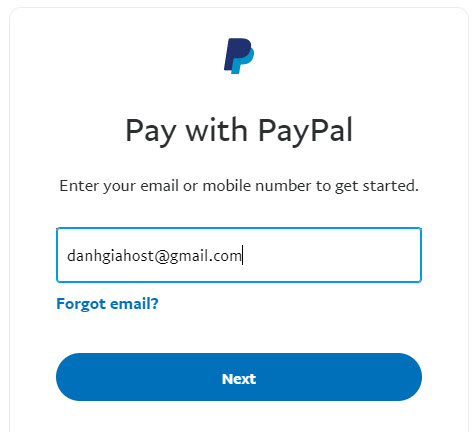
Thực hiện một trong 2 hình thức trên là bạn đã xác thực xong phương thức thanh toán cới Vultr.
Bước 4. Xác minh địa chỉ email
Truy cập vào email mà bạn đã sử dụng để đăng ký. Bạn sẽ thấy có một email có tiêu đề là Welcome to Vultr. Trong email này, bấm nút Verify Your E-Mail để xác thực địa chỉ email.
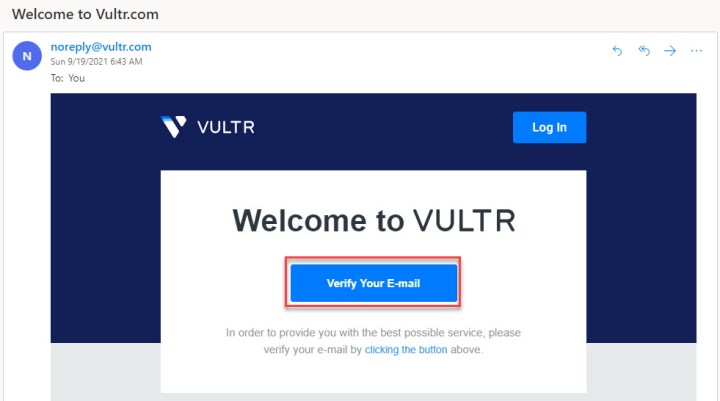
Thực hiện xong bước này là bạn đã hoàn tất việc đăng ký tài khoản mới tại Vultr. Bây giờ bạn đã có thể tạo (Deploy) một VPS tại Vultr để bắt đầu công việc của mình.
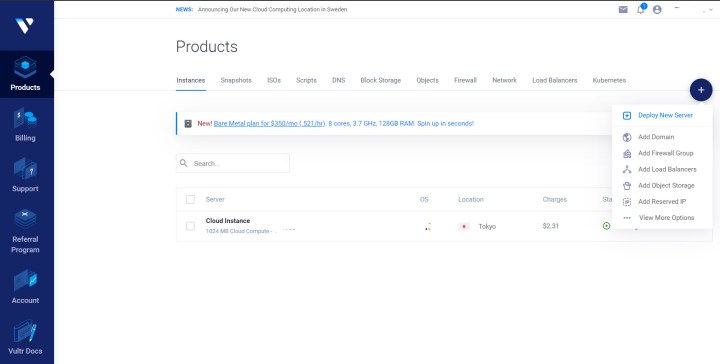
Chúc các bạn thành công!